XP系统WiFi热点设置实用技巧
- 时间:2015年05月16日 15:07:25 来源:魔法猪系统重装大师官网 人气:7644
XP WiFi热点,现在很多笔记本都内置无线网卡,大多都支持AP,所以大家若是想要在XP系统中共享WiFi的话,下面大家不妨来学习下XP WiFi热点设置的方法吧。
1、右击桌面上的“网上邻居”图标选择“属性(R)”
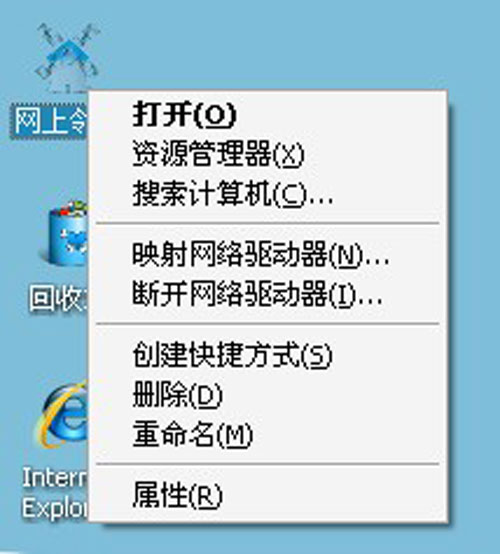
2、在弹出的“网路连接”窗口中右击“无线网络连接”选择“属性(R)”
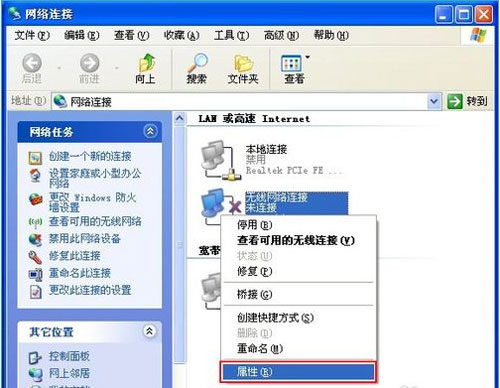
3、在“无线网络连接 属性”的窗口我们点击打钩“internet协议(TCP/IP)”然后点击“属性(R)”
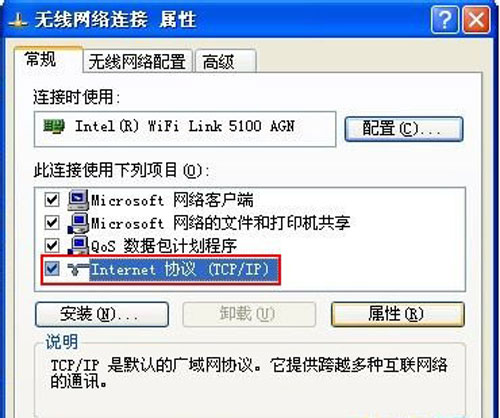
4、在“internet协议(TCP/IP) 属性”窗口我们要设置IP地址跟子网掩码,设置完成后点击确定。
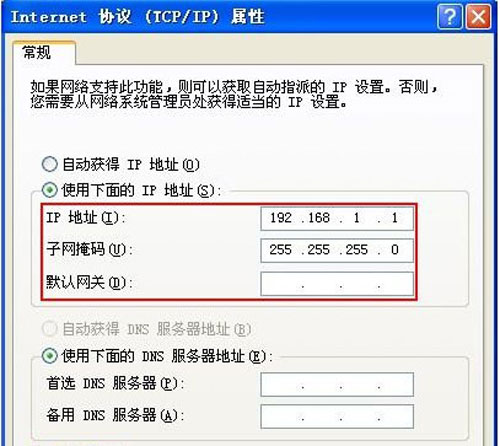
5、返回“无线网络连接 属性”窗口,选择“无线网络配置”选项然后选择“高级(V)”
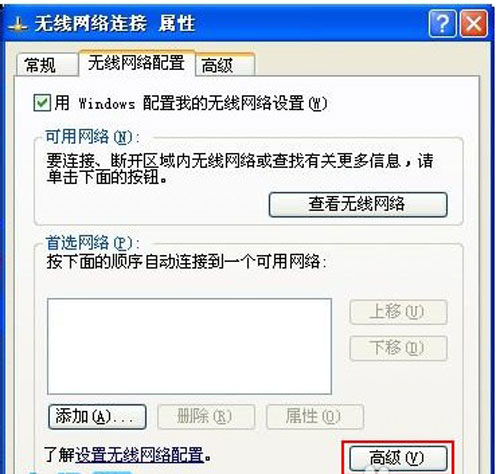
6、在“高级”属性窗口我们选择“任何可用的网络(首先访问点)”切记不要勾选“自动连接到非首选的网络”
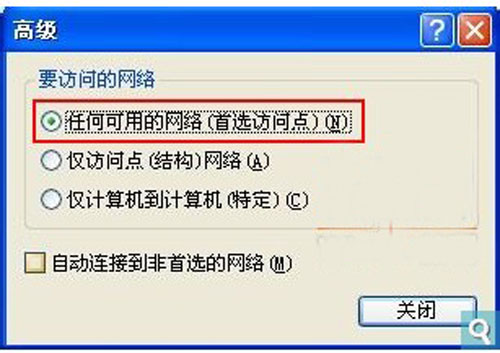
7、返回“无线网络配置”在这里我们要添加一个“网络名(SSID)”如:OfficeZu名字可以自己取,网络密钥最少设置5位数再勾上“这是一个计算机到计算机的(临时)网络,未使用无线访问点”。
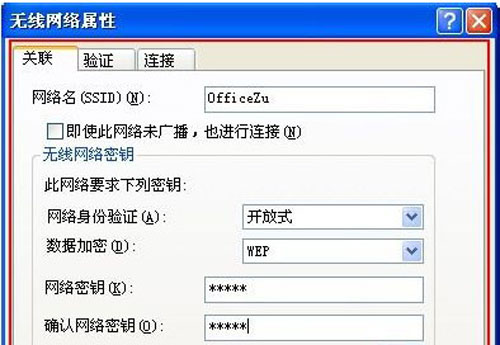
8、返回到“无线网络配置”我们就可以看到刚才添加的可用网络。
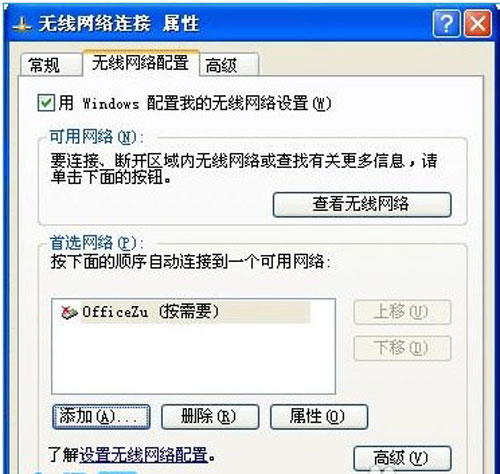
9、接下来在“网路连接”窗口中右击“本地连接”选择“属性(R)”高级栏中勾选“允许其他网络用户通过此计算机的internet连接来连接”即可。
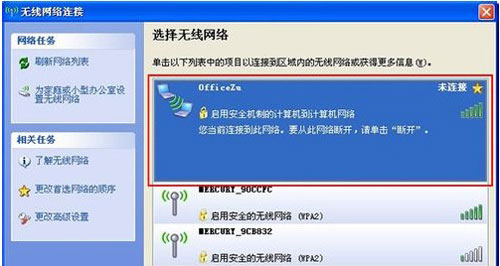
10、最后打开无线网络查看“可用的无线网络”,用手机上的WiFi连接试试。
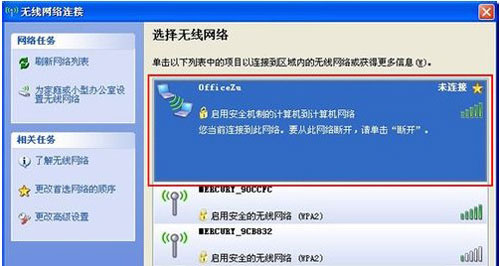
通过上述小编与大家分享的WiFi热点设置技巧,就够让XP系统像win7系统一样轻松开启WiFi热点了,希望对大家有所帮助。
XP WiFi热点,XP WiFi热点设置,WiFi热点









